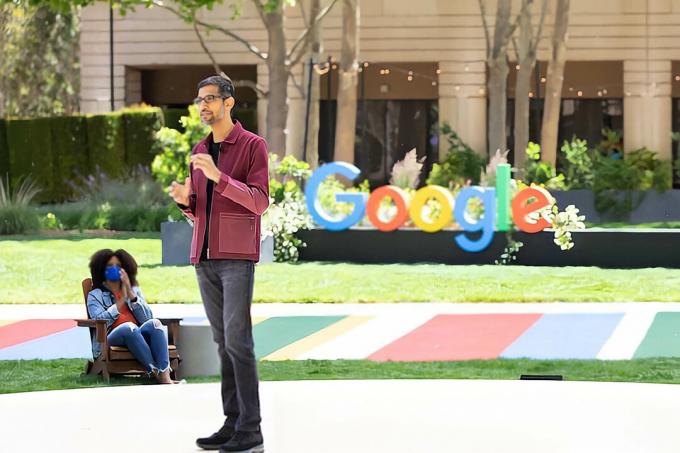

Video consigliati
“Oggi inizieremo a lanciare Androide 7.0 Nougat ai dispositivi Nexus", Sameer Samat, vicepresidente della gestione del prodotto presso
Certamente è
Imparentato
- Il miglior trucco fotografico del Pixel 7 arriva su iPhone e su tutti i telefoni Android
- Recensione Android 10: un aggiornamento piccolo ma vantaggioso
- Android 10: tutte le nuove funzionalità dell'ultima versione del sistema operativo mobile di Google
Se hai un
"Stiamo trasferendo Nougat in un nuovo programma di manutenzione regolare nei prossimi trimestri", secondo il Blog degli sviluppatori Android. “In effetti, abbiamo già iniziato a lavorare sulla prima versione di manutenzione di Nougat, che porterà continui perfezionamenti e perfezionamenti e abbiamo intenzione di offrirtelo questo autunno come sviluppatore anteprima."
Quindi forse non vedremo solo aggiornamenti mensili di sicurezza, ma anche aggiornamenti mensili delle versioni.
A meno che tu non abbia fretta di acquistare un nuovo telefono, è meglio aspettare finché non riesci a procurarti un dispositivo con Nougat già installato. Dopotutto, sappiamo tutti che possono volerci anni per ottenere l'ultima versione di
Android 7.0 Nougat viene lanciato su dispositivi selezionati
“Il Nexus e Pixel C si aggiornano a
A poco più di un mese dalla Developer Preview 5, non c'è molta differenza tra la versione ufficiale e la versione beta più recente. Sembra che Google stia salvando alcune funzionalità specifiche, come ad esempio come il presunto Nexus Launcher e integrazione con il Assistente Google per i prossimi dispositivi Nexus.
Altri produttori se la passano un po’ meglio: l’LG V20 sarà il primo
Tuttavia, Google afferma che ora ci sono più di 250 "funzionalità principali" in Nougat, incluso il supporto multi-finestra, che ti consente di dividere due app in un'unica schermata; notifiche in bundle, che ti consentono di agire su e-mail, messaggi e attività in arrivo senza dover uscire da un'app; e supporto per la prossima piattaforma di realtà virtuale di Google, Daydream. Diamo uno sguardo più da vicino.
Mani su Android 7.0 Nougat
Le notifiche ottengono un aggiornamento visivo e più potenza
Il primo grande cambiamento evidente da Marshmallow a Nougat è il cassetto delle notifiche e con le notifiche stesse. Le notifiche si estendono fino ai bordi dello schermo e non hanno più angoli arrotondati.
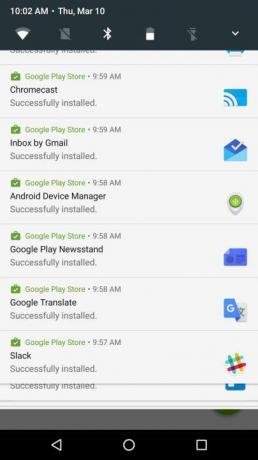
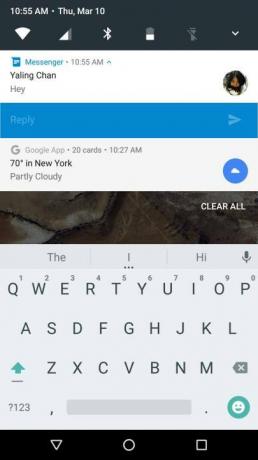

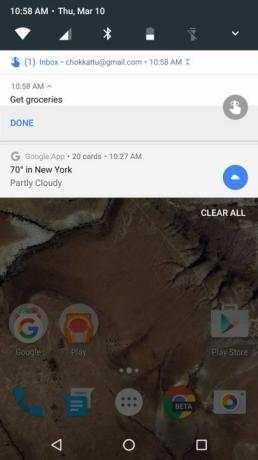
Sono finiti anche gli spazi tra ogni notifica: solo un'unica linea sottile li separa. Sembra sicuramente molto più ordinato e maturo rispetto alle notifiche di Marshmallow, anche se potrebbe volerci un po' di tempo per abituarsi. Se gli sviluppatori utilizzano le API Nougat come Direct Reply, sarai facilmente in grado di agire su determinate notifiche senza doverle toccare e interrompere ciò che stai attualmente facendo.
Ad esempio, Direct Reply ti consente di rispondere alle notifiche di app come Facebook Messenger, Hangouts, WhatsApp e altro direttamente dalla barra delle notifiche. La cosa bella è che una volta rispondi, la notifica non scompare: puoi vedere la maggior parte del thread della conversazione, inclusi i tuoi messaggi.
Anche le notifiche sono raggruppate, il che significa che se ricevi più di due email, sarai comunque in grado di vedere e agire su ciascuna di esse scorrendo verso il basso con due dita. Questo vale per altre app che implementano il raggruppamento: Trello, ad esempio, ti consente di rispondere a ogni commento in cui sei taggato su varie carte solo attraverso le notifiche.
Spostando le notifiche leggermente a sinistra o a destra verrà visualizzata l'icona di un ingranaggio. Viene visualizzato un dispositivo di scorrimento che ti consente di scegliere il livello di importanza della notifica: puoi anche accedere a questa impostazione tenendo premuta una notifica. Questi "livelli" vanno dal livello 0 al livello 5, il che significa che puoi bloccare le notifiche dall'app o consentirle di "sbirciare sempre e consentire l'interruzione a schermo intero." Naturalmente, ci sono altri quattro livelli tra cui scegliere nel caso in cui desideri personalizzare il modo in cui si interrompono le notifiche Voi.
È questo tipo di funzionalità che rende Nougat più potente rispetto alle precedenti iterazioni
Le impostazioni rapide sono più utili
Scorrendo verso il basso dalla parte superiore della schermata iniziale si apre una piccola barra con cinque riquadri delle impostazioni di accesso rapido. Tocca un riquadro per attivare o disattivare l'impostazione, ad esempio Wi-Fi, Bluetooth, dati o torcia. Puoi modificare questi riquadri a tuo piacimento e il piano è che gli sviluppatori possano aggiungere nuovi riquadri per le proprie app. Tuttavia, dobbiamo ancora vederlo implementato.
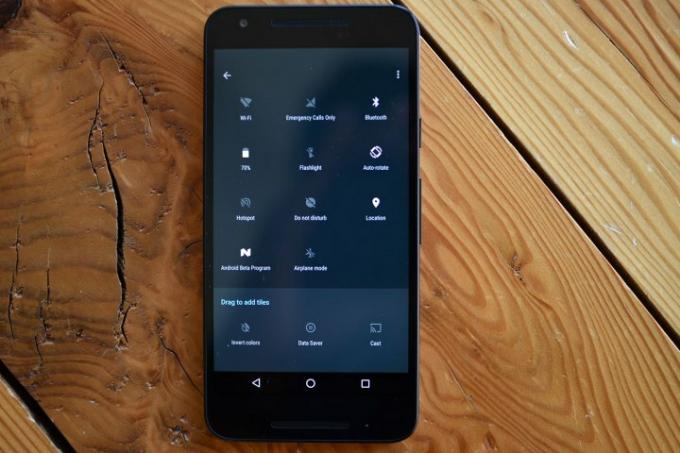

C'è anche un pulsante di espansione all'estrema destra che ti consente di vedere l'intera barra delle notifiche oppure puoi scorrere nuovamente verso il basso. La barra delle notifiche ora è di un unico colore e puoi scorrere orizzontalmente per vedere più riquadri, se presenti.
Il pulsante di modifica in basso a destra nel vassoio ti consente di riorganizzare le tessere e anche rimuoverle completamente. Toccando un riquadro si aprono ulteriori dettagli. Ad esempio, se tocchi Wi-Fi vedrai le reti a cui puoi connetterti vicino a te. Tieni premuti questi riquadri per accedere alla rispettiva pagina nell'app Impostazioni.
Impostazioni, modalità notturna e sintonizzatore dell'interfaccia utente di sistema
Anche l'app Impostazioni ha subito un leggero restyling. C'è una funzione "Consigliata" in alto (che a volte scompare): consiglia di attivare determinate funzioni se sono disattivate, come
Ogni categoria ora mostra più informazioni a colpo d'occhio, ad esempio sotto Display c'è un sottotitolo che dice: "La luminosità adattiva è disattivata." Allo stesso modo, altre sezioni come Batteria hanno sottotitoli come “79% – 39 minuti fino al pieno di aria condizionata.”
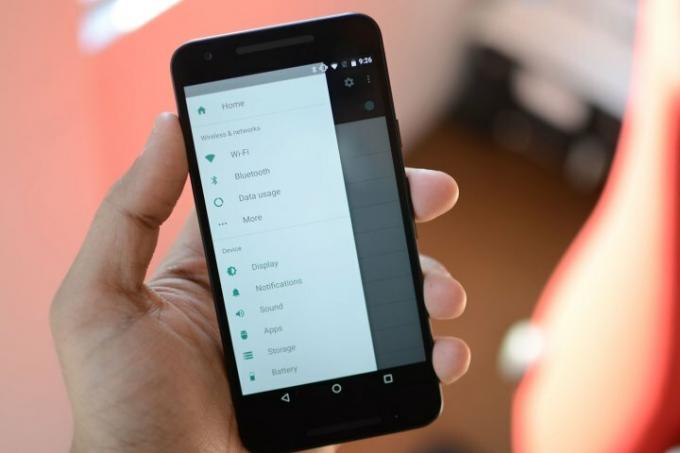
Julian Chokkattu/Tendenze digitali
Scorri verso destra dal bordo dello schermo nell'app Impostazioni per visualizzare un menu aggiuntivo, per un rapido accesso alle diverse sezioni. Ad esempio, se fossi in Wi-Fi, puoi premere il pulsante Indietro per tornare all'app Impostazioni e sceglierne un'altra sezione oppure puoi scorrere verso destra dal bordo ed estrarre il menu Impostazioni, che ti consente di passare a un'altra sezione subito. La differenza è minima e ti farà risparmiare poco tempo aggiuntivo, ma è una buona opzione da avere.
La modalità notturna è stata inizialmente introdotta nelle prime anteprime degli sviluppatori, ma è stata successivamente rimossa
La modalità notturna rimuove la tinta blu dallo schermo: è così male per la tua salute se lo guardi prima di dormire. Tocca il riquadro per rimuovere la tinta blu dallo schermo; e tocca e tieni premuto il riquadro per accedere direttamente alla pagina principale delle Impostazioni. Qui puoi impostarlo su Accendi automaticamente a seconda della tua posizione e dell'ora del giorno e puoi anche scegliere se la modalità regola la tinta e/o la luminosità dello schermo.
Accedi al sintonizzatore dell'interfaccia utente del sistema tenendo premuta l'icona dell'ingranaggio nella barra delle notifiche. Inizierà a girare e quindi abiliterà la nuova impostazione nella parte inferiore del menu Impostazioni. Qui puoi personalizzare l'aspetto che desideri che appaia la barra di stato: la barra che visualizza l'orologio, la batteria, il Wi-Fi, lo stato dei dati e altro nella parte superiore dello schermo.
Il sintonizzatore ti consente inoltre di aggiungere ulteriore personalizzazione a cose come lo schermo diviso e Non disturbare. Ad esempio, puoi scegliere se passare allo schermo diviso scorrendo verso l'alto sul pulsante Recenti e creare un collegamento a Non disturbare tramite i pulsanti del volume.
C'era un'impostazione della modalità notturna che rimuoveva le tinte blu dello schermo dopo il tramonto, ma un Spiega l'ingegnere Android perché è stato tolto.
Google Fotocamera, Recenti e schermo diviso
La fotocamera preinstallata sulla maggior parte dei dispositivi Nexus, AKA Google Camera, ha un aspetto leggermente modificato e nuove animazioni. Ad esempio, se tocchi una foto dall'app della fotocamera, c'è una nuova animazione di zoom; e quando apri per la prima volta l'app della fotocamera, i pulsanti di navigazione si attenuano.
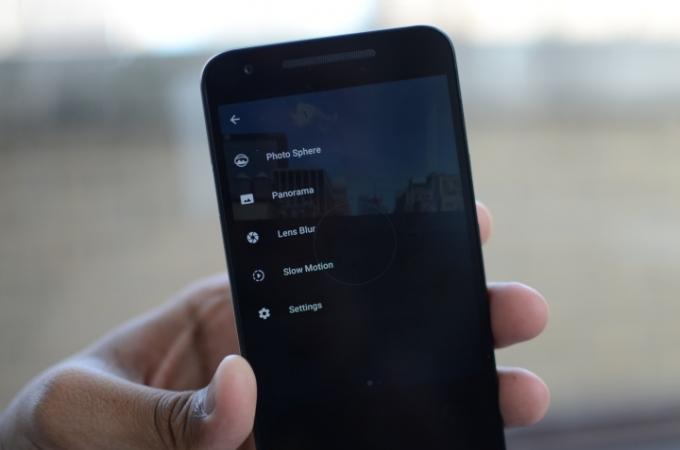
Julian Chokkattu/Tendenze digitali
Attivando il timer,
Soprattutto, ora puoi mettere in pausa i video durante la registrazione e c'è anche un gesto di rotazione per passare dalla parte posteriore e fotocamera frontale: quando sei nel mirino, ruota semplicemente il telefono in mano una o due volte e si scambierà macchine fotografiche. Non è del tutto messo a punto o perfetto, ma è una funzionalità utile.
Durante una delle anteprime per sviluppatori è stata introdotta una modalità fotocamera manuale, ma è stata eliminata.
Queste funzionalità non avranno alcun impatto se utilizzi un dispositivo non Nexus di un altro produttore, ma solo se hai installato Google Camera.
Toccando Recenti, il quadrato arrotondato a destra dei pulsanti di navigazione, ti porta le app recenti. Funziona ancora come prima, ma ora l'app su cui ti trovavi si sposta completamente in basso, lasciando più spazio per vedere l'app precedente.

Julian Chokkattu/Tendenze digitali
Inoltre, se sei in un'app, toccando due volte il pulsante ti verrà visualizzata l'app precedente che stavi utilizzando, utile quando devi consultare rapidamente alcune informazioni durante una chiamata. Si chiama Cambio rapido ed è simile alla funzione Alt-Tab sui desktop.
Google afferma inoltre che la maggior parte delle persone in genere torna solo alle ultime sette app nella schermata Recenti. Pertanto, l'azienda ora mostrerà solo le sette app più recenti dopo un periodo di inattività. Se scorri verso il basso tutte le app e vai alla fine, vedrai anche l'opzione Cancella tutto in alto a destra.
Lo schermo diviso è una funzionalità su cui Google è rimasta indietro, considerando che altri produttori come Samsung e LG l'hanno implementata nei loro dispositivi già da un po'. Lo schermo diviso, come suggerisce il nome, divide lo schermo in due: un'app sopra e una sotto, oppure se vai in modalità orizzontale, un'app a sinistra e una a destra. Tieni presente che le app devono supportare questa funzione: funziona senza di essa, ma viene visualizzata una notifica che dice "l'app potrebbe non funzionare con lo schermo diviso".


Puoi attivare lo schermo diviso quando sei in qualsiasi app tenendo premuto il pulsante Recenti. Ciò sposterà l'app su cui ti trovi e la dividerà a metà. Di seguito apparirà il menu Recenti, che ti consentirà di scegliere una seconda app con cui dividere lo schermo. Toccando un'app la posizionerai sotto e potrai spostare il cursore centrale per regolare la quantità di ciascuna app visualizzata.
Puoi scegliere un'altra app da posizionare in basso toccando nuovamente il pulsante Recenti, che ora assomiglia a due rettangoli uno sopra l'altro. Tocca due volte per passare rapidamente dall'app precedente. È un modo semplice e veloce per svolgere più attività contemporaneamente e in questa modalità puoi anche trascinare e rilasciare il testo tra le app.
Una volta terminato, tieni premuto il pulsante Recenti oppure fai scorrere la barra centrale completamente verso il basso o verso l'alto per espandere l'app.
Risparmio dati, blocco chiamate, miglioramenti di Doze e aggiornamenti di sicurezza
Prendendo in prestito lo stesso nome da Chrome, c'è un'opzione di risparmio dati dedicata nell'app Impostazioni, sotto Utilizzo dei dati. L'attivazione di Risparmio dati impone alle app di limitare l'utilizzo dei dati in background e, se la attivi, puoi consentire ad alcune app di avere un utilizzo illimitato dei dati in background.
Entrando nel App impostazioni, puoi anche fare clic su un'app per visualizzarne l'utilizzo dei dati. Facendo clic su di esso potrai vedere i dati totali utilizzati in primo piano e in background e ti consentirà anche di scegliere se desideri consentire all'app di utilizzare i dati in background. Google desidera che gli sviluppatori consentano alle loro app di integrarsi con Risparmio dati in modo che la funzionalità funzioni in modo più fluido. Google Play Services ha l'utilizzo illimitato dei dati attivato per impostazione predefinita quando attivi Risparmio dati, ma puoi disattivarlo se lo desideri.
L'app di chiamata di Google è stata in grado di bloccare i numeri di telefono, ma cosa succede se utilizzi un telefono diverso o qualcuno continua a contattarti tramite app come Hangouts? Dovresti continuare a bloccarli tramite ciascuna app. Con
Google sta essenzialmente creando un "elenco di numeri bloccati" a cui possono accedere le app di terze parti, il telefono predefinito, i messaggi e le app dell'operatore. Poiché gli operatori possono accedere a questo elenco, possono anche eseguire il blocco dei numeri “lato server”. Significa anche che una volta tu
Incluso in
Ma quale potrebbe essere la caratteristica più intrigante che sicuramente cambierà
Google ha anche aggiunto alcune importanti funzionalità che rendono
Mentre usi il telefono, Nougat può installare gli aggiornamenti software in background su una partizione separata. Una volta riavviato il telefono, il dispositivo utilizzerà la partizione aggiornata e ciò significa un tempo di avvio più rapido. Inoltre, gli aggiornamenti e le app si installano molto più velocemente e la schermata di "ottimizzazione delle app" non esiste più.
"Anche le app di grandi dimensioni che hanno richiesto diversi minuti per l'ottimizzazione e l'installazione
Se il tuo telefono è crittografato, sai che al riavvio il dispositivo ti chiede un pin o una sequenza per sbloccarlo. A volte i telefoni possono riavviarsi in modo casuale e ciò significa che aspetteranno solo che tu inserisca la chiave, senza fornirti SMS, allarmi e altre notifiche importanti. L'avvio diretto cambia la situazione.
La nuova funzionalità si attiva quando il tuo
Le tue informazioni protette vengono salvate in un'altra area di archiviazione a cui è necessaria la tua chiave per accedere e dovrai sbloccare il dispositivo per accedervi. Anche alcune app e file sono ora isolati e protetti per ciascun utente su un dispositivo, grazie alla crittografia basata su file.
Altre funzionalità, supporto Vulkan e Daydream

Il nuovo
Nougat ha una modalità di prestazione sostenuta che consente ai produttori di fornire suggerimenti su quando un'app di lunga durata inizia a causare problemi di prestazioni. In questo modo, gli sviluppatori possono modificare le proprie app per ottenere prestazioni migliori per un lungo periodo di tempo. Questa è una buona cosa, poiché ridurrebbe la quantità di balbettii e ritardi per le persone che giocano, o addirittura utilizzano la modalità Daydream di Android, per un periodo di tempo prolungato.
Un'altra caratteristica interessante è che puoi modificare manualmente il DPI del tuo dispositivo nell'app Impostazioni, sotto Schermo. Colpo Dimensioni dello schermo, e vedrai una barra su cui puoi spostarti per aumentare o diminuire l'ingrandimento: puoi passare da Piccolo a Predefinito a Grande, Più grande e Più grande. È utile per gli sviluppatori che desiderano testare le proprie app su schermi di dimensioni diverse, ma è utile anche per le persone che desiderano semplicemente aumentare le dimensioni delle app con cui interagiscono. Questa funzione non aumenta solo la dimensione del carattere, ma tutto ciò che appare sullo schermo.
Informazioni di emergenza, app pin, download, emoji e altro ancora
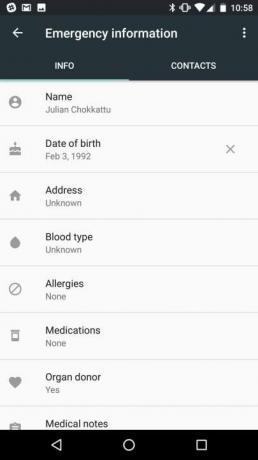
Quando accedi per la prima volta al tuo dispositivo, è disponibile una nuova sezione delle informazioni di emergenza che ti consente di aggiungere un'emergenza contatto, nome completo, indirizzo, data di nascita, gruppo sanguigno, nonché eventuali allergie, farmaci o condizioni mediche hai. C'è anche un'opzione da elencare se vuoi essere un donatore di organi. Questo può essere trovato anche nell'app Impostazioni, sotto Utenti. Per poter vedere queste informazioni, chiunque deve accedere al Chiamata di emergenza nella schermata di blocco.
Se condividi un collegamento, un video o una foto, il menu di condivisione in Nougat ora ti consente di "appuntare" le tue app preferite in alto per un accesso rapido. Basta tenere premute app specifiche e toccare Spillo.

Google dice che ci sono 72 nuovi emoji
Parlando della tastiera Google, puoi ora scegli vari colori per la tastiera o addirittura impostare lo sfondo come un'immagine a tua scelta. Questo si presenta in gran parte come un aggiornamento dell'app, ma è integrato nello stock
C'è anche il supporto multilocale, il che significa che le app possono personalizzare i contenuti in base alla tua lingua e regione. "Se parli più lingue, ad esempio, i motori di ricerca possono mostrare risultati in ciascuna di quelle lingue." Le app devono supportare questa funzionalità per funzionare.
Nougat viene gradualmente implementato, quindi continueremo ad aggiungere altre funzionalità man mano che le vedremo.
Raccomandazioni degli editori
- Sembra che Pixel 7a sarà più costoso di quanto sperassimo
- Le date di Google I/O 2020 sono ormai fissate nella pietra e ciò significa che Android 11 è in arrivo
- Android 10 è arrivato, ma quanti dispositivi ha raggiunto Android 9.0 Pie?
- Google I/O: Android Q standardizzerà i controlli di navigazione e aggiungerà nuovi gesti
- Google I/O: Android Q punta a tenere sotto controllo i permessi delle app




